Come abilitare la nuova interfaccia utente Material Design di Chrome su Windows o Mac

Google sta portando il suo stile Material Design su Chrome, ecco come puoi abilitarlo ora sul tuo PC o Mac Windows 10.

Su Windows 11 puoi mostrare l'orologio su tutti i monitor, ma utilizzando uno strumento di terze parti, e in questa guida ti mostreremo come fare. Sebbene Microsoft stesse cercando di semplificare l'esperienza della barra delle applicazioni, ha finito per rimuovere alcune funzionalità utili, inclusa la possibilità di mostrare l'ora e la data sui display su una configurazione multi-monitor.
Tuttavia, se desideri ripristinare questa funzionalità, l'utente GitHub, Martí Climent , è riuscito a creare un'applicazione chiamata ElevenClock , che ti consente di mostrare l'orologio senza sforzo su tutti i monitor di Windows 11.
Secondo le note, ElevenClock supporta tutte le impostazioni locali e i formati dell'ora di Windows 11. Appare solo su tutti i monitor, tranne quello primario. Supporta le modalità di sistema scuro e chiaro. Si comporta come l'orologio di sistema predefinito e puoi persino fare clic sull'icona per aprire il Centro notifiche. Supporta il corretto allineamento quando si utilizzano diverse impostazioni DPI. Puoi mostrare secondi, giorni feriali e altro.
ElevenClock è gratuito e puoi scaricare il programma di installazione direttamente da GitHub o installarlo utilizzando il comando winget. Se ritieni che lo strumento sia utile, considera di supportare l'autore utilizzando il link di supporto nella pagina GitHub.
In questa guida imparerai i passaggi per installare un'app open source per mostrare l'orologio su tutti i monitor collegati al tuo computer Windows 11.
Mostra l'orologio di Windows 11 su tutti i monitor
Per mostrare l'orologio della barra delle applicazioni di Windows 11 su tutti i monitor, segui questi passaggi:
Apri Inizio .
Cerca Prompt dei comandi , fai clic con il pulsante destro del mouse sul risultato in alto e seleziona l' opzione Esegui come amministratore .
Digita il seguente comando per installare ElevenClock e premi Invio :
winget install --id SomePythonThings.ElevenClock
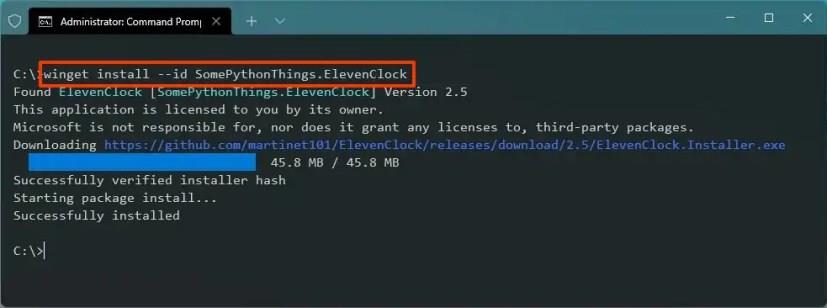
Apri Inizio .
Cerca ElevenClock e fai clic sul risultato in alto per aprire l'app.
Una volta completati i passaggi, l'ora e la data dovrebbero ora apparire sui monitor secondari.
L'app dovrebbe avviarsi automaticamente al riavvio, ma in caso contrario è necessario eseguirla nuovamente dal menu Start.
Puoi sempre fare clic con il pulsante destro del mouse sull'orologio ElevenClock nella barra delle applicazioni per accedere alle impostazioni. Le impostazioni sono autoesplicative, ma tra le altre cose, nella sezione Impostazioni data e ora, hai anche opzioni per mostrare i secondi e il giorno della settimana.
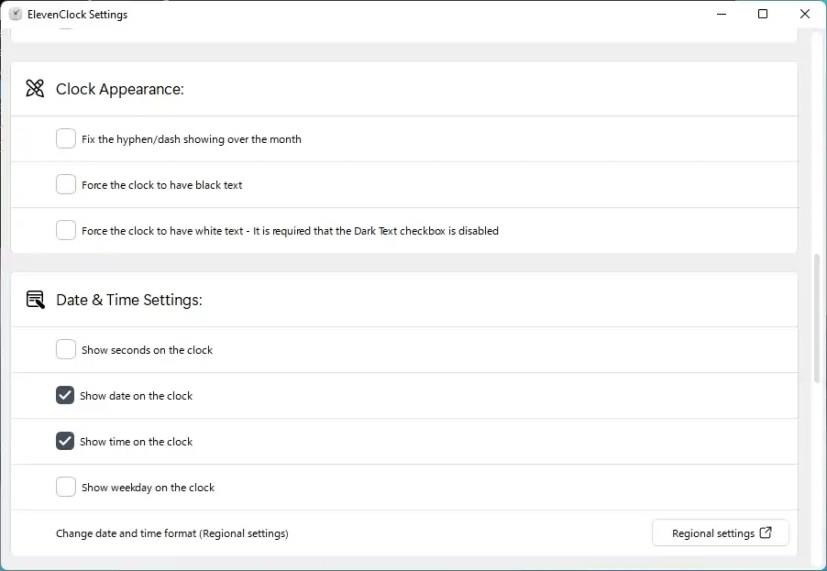
Undici impostazioni dell'orologio
Nella sezione Impostazioni orologio, puoi scegliere di nascondere l'orologio durante una connessione remota o in modalità a schermo intero, oppure puoi mostrare l'orologio in basso a sinistra, ad esempio.
Google sta portando il suo stile Material Design su Chrome, ecco come puoi abilitarlo ora sul tuo PC o Mac Windows 10.
Per disabilitare i punti salienti della ricerca su Windows 10, fai clic con il pulsante destro del mouse sulla barra delle applicazioni, seleziona il menu Cerca e deseleziona l'opzione Mostra i punti salienti della ricerca.
Su VirtualBox, puoi Windows 10 a schermo intero o allungare utilizzando la modalità a schermo intero o il ridimensionamento automatico del display guest. Ecco come.
Windows 10 ha un analizzatore di archiviazione per identificare e rimuovere file e app inutilizzati per liberare spazio, ed ecco come utilizzare la funzione.
Puoi creare un disco di riparazione del sistema per accedere agli strumenti di ripristino quando Windows 10 non si avvia e in questa guida ti mostreremo come farlo.
In Windows 11, per spostare la barra delle applicazioni su un altro display, apri Impostazioni > Sistema > Display > Display multipli, seleziona Rendi questo il mio display principale.
Per modificare le posizioni salvate predefinite su Windows 11, vai su Impostazioni > Archiviazione > Dove viene salvato il nuovo contenuto e modifica le impostazioni.
Esistono diversi modi per verificare se Windows 11 è installato su un PC. Controllo del nuovo pulsante Start blu, barra delle applicazioni centrata, winver, Informazioni sull'impostazione.
Funzionalità audio spaziale di Windows 10 con Dolby Atmos: ecco come configurarla su cuffie o home theater.
In Windows 11, per disabilitare i punti salienti della ricerca, apri Impostazioni > Privacy e sicurezza > Autorizzazioni di ricerca e disattiva Mostra i punti salienti della ricerca.
Per impostare una GPU predefinita per le app Android nel sottosistema Windows per Android, apri la pagina delle impostazioni e scegli la scheda grafica desiderata.
Per inserire emoji su Windows 11, usa il tasto Windows + . (punto) o tasto Windows + ; scorciatoia da tastiera (punto e virgola), quindi trova e inserisci emoji.
Se devi rimuovere un'app utilizzando PowerShell, ma non conosci il nome, questi comandi ti aiuteranno a determinare le informazioni di cui hai bisogno.
Right Click Enhancer per Windows è un piccolo e ingegnoso strumento che ti consente di aggiungere elementi aggiuntivi (scorciatoie) al menu contestuale del tasto destro. Quindi
In Windows 11, per modificare la scala dello schermo, vai in Impostazioni > Sistema e scegli una dimensione della scala o fai clic sull'impostazione per selezionare una dimensione della scala personalizzata
Questa guida mostra quattro modi per vedere tutti gli account utente su Windows 10 usando Impostazioni, Gestione computer, Prompt dei comandi e PowerShell.
Modificare l'etichetta dell'unità in modo più descrittivo con Esplora file, PowerShell, Prompt dei comandi e le proprietà dell'unità.
Come posso verificare se il mio PC ha Windows 10 20H2? Migliore risposta: usa l'app Impostazioni e il comando winver per verificare che l'aggiornamento 20H2 sia installato.
La casella di ricerca di Windows 10 ora può mostrare le ricerche recenti. Se non desideri visualizzare questo elenco, puoi utilizzare questi passaggi per disabilitare la funzione.
Per NORMALIZZARE il volume su Windows 11, apri Impostazioni > Sistema > Suono, abilita Migliora audio e Equalizzazione volume.
Se stai riscontrando errori o crash, segui i passaggi per un ripristino del sistema in Windows 11 per riportare il tuo dispositivo a una versione precedente.
Se stai cercando le migliori alternative a Microsoft Office, ecco 6 soluzioni eccellenti per iniziare.
Questo tutorial ti mostra come creare un
Scopri diversi modi per risolvere un aggiornamento di Windows corrotto se il tuo computer ha problemi dopo aver installato un aggiornamento recente.
Stai faticando a capire come impostare un video come salvaschermo in Windows 11? Ti mostriamo come farlo utilizzando un software gratuito ideale per diversi formati di file video.
Sei infastidito dalla funzione Narratore in Windows 11? Scopri come disattivare la voce del narratore con diversi metodi semplici.
Tentare di gestire più caselle di posta elettronica può essere complicato, soprattutto se hai email importanti in entrambe. Con questi semplici passaggi, imparerai a sincronizzare Microsoft Outlook con Gmail su PC e dispositivi Apple Mac.
Come abilitare o disabilitare il sistema di crittografia dei file su Microsoft Windows. Scopri i diversi metodi per Windows 11.
Se la tua tastiera aggiunge spazi doppi, riavvia il computer e pulisci la tastiera. Poi, controlla le impostazioni della tastiera.
Ti mostriamo come risolvere l


























